Débutants ou aguerris sur le logiciel SketchUp vous souhaitez savoir comment effectuer des coupes faciles, rapides et efficaces ? Je vous livre ici les différentes techniques et la façon de se servir des nombreux outils qui sont à votre disposition. Il y a déjà un outil de coupe intégré dans SketchUp, et plusieurs extensions peuvent être ajoutées. Elles possèdent de multiples fonctions, et vous permettent d’aller encore plus loin dans vos réalisations.
Pourquoi faire de coupes sur SketchUp ?
Vos opérations de coupes sur SketchUp vous permettent d’avoir un visuel complet et détaillé de l’intérieur de vos composants et bâtiments, en 2D ou en 3D. Dans le cas d’un bâtiment, une vue en coupe permet de voir clairement les relations entre les différents étages.
Autre point très important, pour déposer une demande de permis de construire, plusieurs documents vous sont demandés. Un de ces documents est le plan de coupe.
Le plan de coupe une représentation graphique horizontale ou verticale 2D de votre projet. Pour vos projets de construction, ce plan est obligatoire et permet de s’assurer que votre modèle respecte les règles d’urbanisme (en adéquation avec la pente du terrain et des constructions existantes, la hauteur de la construction, les limites de la propriété, les routes, rues, trottoirs, fossés et clôtures et les éventuels éléments souterrains). Ce plan doit être précis dans les côtes et le dessin. L’échelle doit également y être inscrite. Grâce aux différents outils de coupe, vous pourrez aisément produire votre plan de coupe.
Comment réaliser des coupes avec SketchUp Pro ?
Vous avez investi dans la version Pro de SketchUp et souhaitez effectuer des coupes rapides et efficaces ? Rien de plus simple.
Tout d’abord il vous faut trouver l’outil “plan de section”.
S’il n’est pas déjà affiché dans votre barre d’outils, rendez vous dans affichage>barre d’outils puis cocher la case “plan de section”.
Vous avez désormais accès à quatre icônes ![]()
La première vous permet d’afficher ou de masquer votre outil de section.
La seconde vous permet d’afficher ou de masquer les contours de votre plan de section.
La troisième vous permet d’afficher ou de masquer les coupes déjà effectuées.
Enfin, la dernière vous permet d’afficher ou de masquer l’intérieur de votre modèle coupé.
Passons à la pratique :
- Déplacez le bloc d’icônes à la suite de votre barre d’outils.
- Cliquez sur l’outil “plan de section”.
- Le carré de l’outil s’affiche désormais, soit horizontalement, soit verticalement.
- Pour reproduire l’exemple ci-dessous, utilisez la flèche du haut de votre clavier. Verrouillez l’outil à l’horizontal et ajustez la hauteur à laquelle vous souhaitez effectuer votre coupe.Ou laissez l’outil vous guider et se poser sur les faces de votre choix si vous n’utilisez pas la flèche.
- Déplacez-vous avec l’outil “orbite”.
- Utilisez ensuite le clic gauche à la hauteur voulue pour effectuer votre coupe.
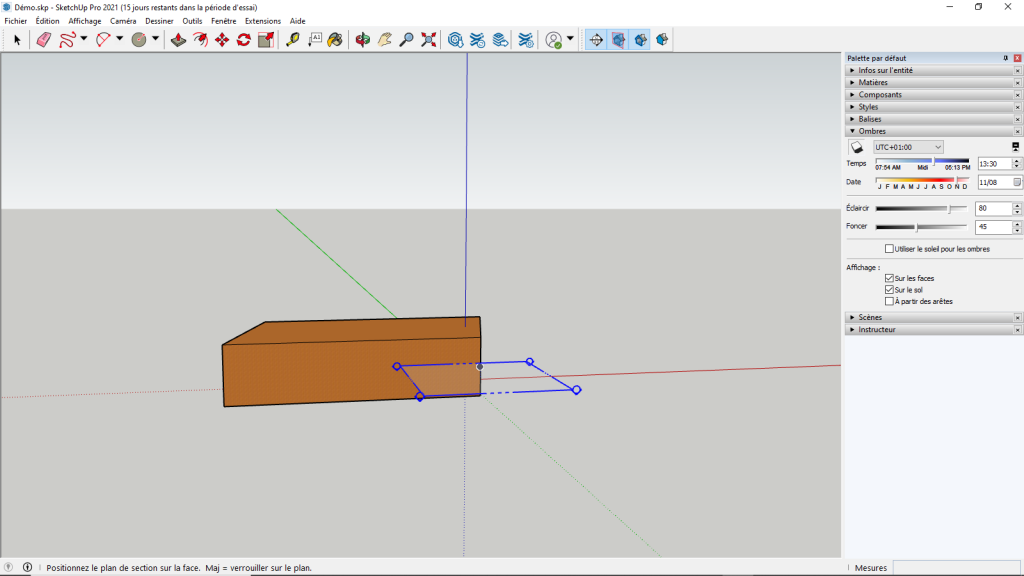
- Pour modifier la hauteur de votre coupe, cliquez sur l’outil “sélectionner”.
- Cliquez sur le plan de coupe que vous avez effectué (il s’affiche en orange).
- Puis sélectionnez l’outil “déplacer” pour monter ou descendre la hauteur de votre coupe.
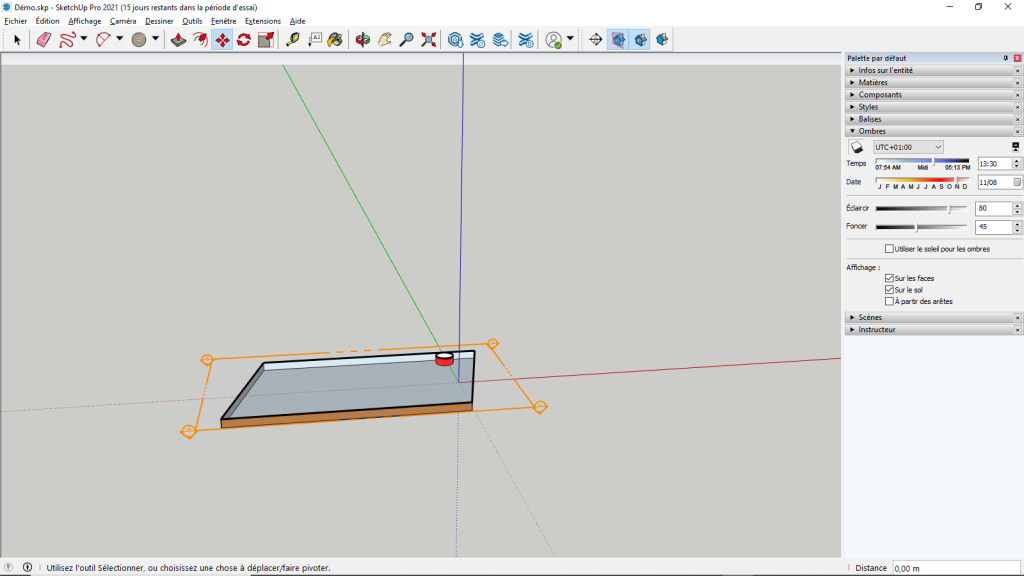
- Vous pouvez également faire passer l’emplacement de départ de votre coupe du dessus au-dessous (ou de haut en bas). Pour cela sélectionnez votre plan de section (en orange>clic>bleu) clic droit puis cliquez sur “inverser”.
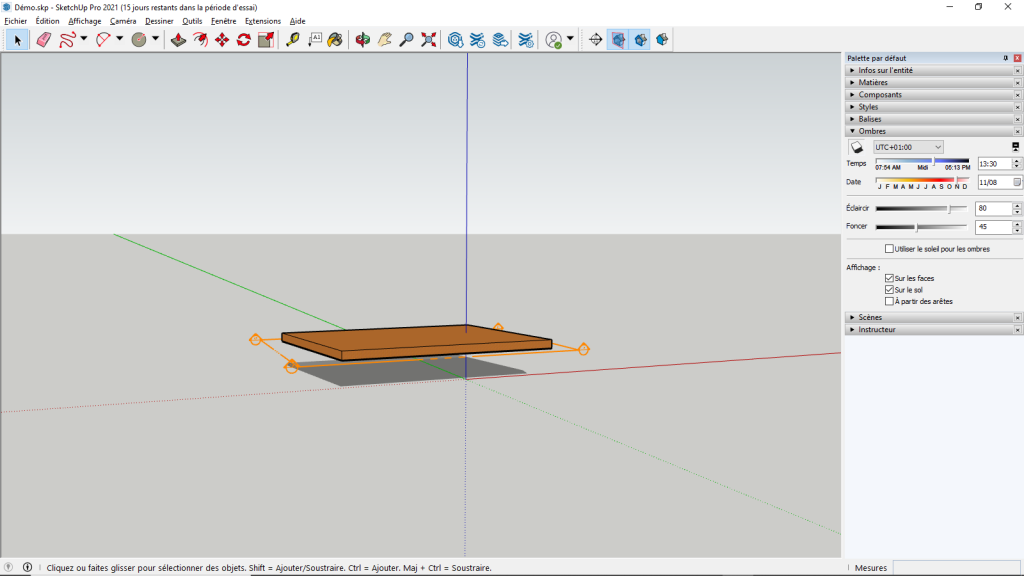
Vous pouvez utiliser le même procédé de coupe pour n’importe quelle face.
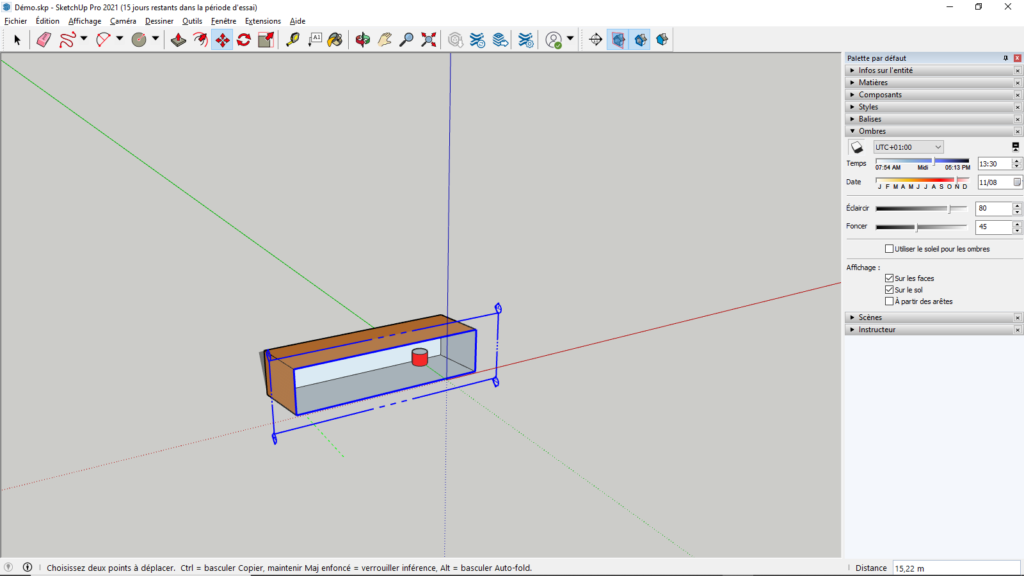
Des extensions à couper … le souffle !
Vous souhaitez aller plus loin et bénéficier d’outils de coupe, d’options et de paramétrages supplémentaires ? Les meilleures extensions de coupes pour SketchUp n’attendent que vous.
VisuHole
Cette extension a été créée par le célèbre Fredo6. C’est une extension gratuite, idéale pour percer facilement des trous dans vos différents composants et objets. Elle vous permet de creuser des cavités grâce à un système de pochoirs entièrement personnalisables aux rendus parfaits. Plusieurs options très intéressantes sont également disponibles : perçages simultanés à travers plusieurs murs, pochoirs multiples et gravures en reliefs avec texte. Les options de cette extension ne cesseront de vous étonner. Retrouvez ce tutoriel très complet en anglais et sous-titré en français en plus des nombreuses autres ressources disponibles à travers la toile.
Zorro2
Vous allez très vite comprendre le nom de cette extension gratuite. Grâce à elle vous pouvez littéralement trancher et séparer, tel un épéiste, tous vos composants, et dans l’angle que vous souhaitez. De nombreuses autres options sont à votre disposition comme la possibilité de tracer une ligne de coupe à travers plusieurs composants imbriqués. Plusieurs tutoriels sont également disponibles aux formats PDF et vidéo, toujours en anglais sous-titré en français.
Retrouvez de nombreuses autres extensions de coupe pour vos modèles dans la bibliothèque d’extensions de SketchUp et sur Sketchucation. Quelques exemples : SectionCutFace, Eneroth slicer, ou encore FitParts.
Prêts à trancher ?
Vous avez maintenant tous les outils en main pour effectuer des coupes parfaites dans vos modèles SketchUp.
Plan de section intégré ou extensions aux multiples possibilités ? Tranchez dans le vif, faites votre choix.
Bonnes coupes !
